Η κωδικοποίηση κειμένου σε αρχεία ψηφιακών εγγράφων αναφέρεται στον τρόπο με τον οποίο οι ακολουθίες των byte αντιστοιχίζονται σε χαρακτήρες σε μια γλώσσα. Υπάρχουν πολλές διαφορετικές κωδικοποιήσεις για διαφορετικές γλώσσες. Μπορείτε να προσδιορίσετε την κωδικοποίηση ενός αρχείου κειμένου χρησιμοποιώντας διάφορα εργαλεία λογισμικού.
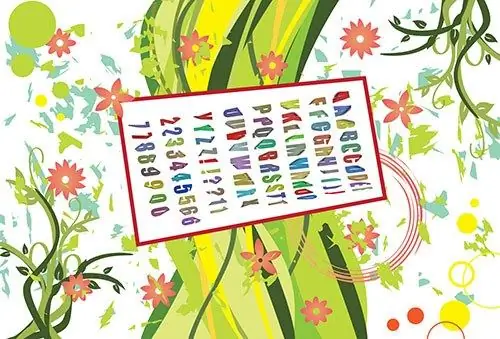
Είναι απαραίτητο
- - Microsoft Office Word.
- - KWrite;
- - Mozilla Firefox;
- - περ.
Οδηγίες
Βήμα 1
Χρησιμοποιήστε το Microsoft Office Word, εάν είναι εγκατεστημένο στον υπολογιστή σας, για να προσδιορίσετε την κωδικοποίηση του αρχείου κειμένου. Εκτελέστε αυτήν την εφαρμογή. Στο κύριο μενού, επιλέξτε τα στοιχεία "Αρχείο" και "Άνοιγμα …" ή πατήστε τη συντόμευση πληκτρολογίου Ctrl + O. Στο παράθυρο διαλόγου που εμφανίζεται, μεταβείτε στον επιθυμητό κατάλογο και επιλέξτε το αρχείο. Κάντε κλικ στο κουμπί "Άνοιγμα". Εάν η κωδικοποίηση κειμένου είναι διαφορετική από το CP1251, θα ανοίξει αυτόματα το παράθυρο διαλόγου "Μετατροπή αρχείου". Ενεργοποιήστε την επιλογή "Άλλο" σε αυτήν και επιλέξτε την κωδικοποίηση χρησιμοποιώντας τη λίστα στα δεξιά. Εάν επιλεγεί η σωστή κωδικοποίηση, θα εμφανιστεί κείμενο με δυνατότητα ανάγνωσης στο πεδίο "Δείγμα".
Βήμα 2
Εφαρμόστε προγράμματα επεξεργασίας κειμένου που επιτρέπουν την επιλογή της κωδικοποίησης κειμένου προέλευσης. Ένα καλό παράδειγμα μιας τέτοιας εφαρμογής είναι το KWrite (λειτουργεί σε KDE σε συστήματα τύπου UNIX). Φόρτωση του αρχείου κειμένου σε πρόγραμμα επεξεργασίας. Στη συνέχεια, απλώς επαναλάβετε τις κωδικοποιήσεις έως ότου εμφανιστεί το αναγνώσιμο κείμενο (στο KWrite, αυτό γίνεται χρησιμοποιώντας την ενότητα Κωδικοποίηση του μενού Εργαλεία).
Βήμα 3
Παρόμοια με ένα πρόγραμμα επεξεργασίας κειμένου, μπορείτε να χρησιμοποιήσετε ένα πρόγραμμα περιήγησης για να προσδιορίσετε την κωδικοποίηση ενός αρχείου. Χρησιμοποιήστε το Mozilla Firefox. Εκτελέστε αυτήν την εφαρμογή. Εάν δεν είναι εγκατεστημένο, πραγματοποιήστε λήψη της κατάλληλης διανομής από το mozilla.org και εγκαταστήστε το. Ανοίξτε ένα αρχείο κειμένου στο πρόγραμμα περιήγησής σας. Για να το κάνετε αυτό, επιλέξτε τα στοιχεία "Αρχείο" και "Άνοιγμα αρχείου …" στο κύριο μενού ή πατήστε Ctrl + O. Εάν το φορτωμένο κείμενο εμφανίζεται σωστά, αναπτύξτε την ενότητα "Κωδικοποίηση" του μενού "Προβολή" και ανακαλύψτε την κωδικοποίηση από το όνομα του αντικειμένου στο οποίο έχει ρυθμιστεί το σήμα. Διαφορετικά, επιλέξτε αυτήν την παράμετρο επιλέγοντας διάφορα στοιχεία του ίδιου μενού, καθώς και την ενότητα "Πρόσθετα".
Βήμα 4
Εφαρμόστε εξειδικευμένα βοηθητικά προγράμματα για να προσδιορίσετε την κωδικοποίηση αρχείων κειμένου. Σε συστήματα τύπου UNIX, μπορείτε να χρησιμοποιήσετε enca. Εάν είναι απαραίτητο, εγκαταστήστε αυτό το πρόγραμμα χρησιμοποιώντας τους διαθέσιμους διαχειριστές πακέτων. Παραθέστε τις διαθέσιμες γλώσσες εκτελώντας την εντολή:
Γλώσσες εγγραφής
Προσδιορίστε την κωδικοποίηση του αρχείου κειμένου καθορίζοντας το όνομά του με την επιλογή -g και τη γλώσσα εγγράφου με την επιλογή -L. Για παράδειγμα:
enca -L Ρωσικά -g /home/vic/tmp/aaa.txt.






